Cela peut arriver, mais comme dit l'adage : mieux vaut prévenir que guérir ! La technologie S.M.A.R.T. (Self Monitoring Analysis and Reporting Technology) qui équipe les disques durs permet ainsi de collecter en permanence des informations sur la santé de votre matériel : taux d'erreur en lecture, taux d'erreur d'accès aux têtes, température, nombre de secteurs réallouées, secteurs défectueux, etc.
Une valeur qui sort de l'ordinaire peut ainsi vous prévenir de l’imminence d’une défaillance matérielle de votre disque dur. Il est par conséquent judicieux de vérifier régulièrement l'état des données S.M.A.R.T. de vos disques durs. Vous pourrez ainsi mettre en lieu sûr les données d'un disque dur qui rencontre des difficultés qui et peut tomber en panne d'un moment à l'autre.
Pour accéder d'une manière claire aux données S.M.A.R.T., vous pouvez utiliser un logiciel gratuit comme CrystalDiskInfo. En plus d'informations techniques sur votre disque dur, le logiciel vous indique à partir des données S.M.A.R.T. collectées, si l'état de votre disque dur est correct, ou si des problèmes ont été détectés.
Activer la
technologie S.M.A.R.T :
Pour mettre en place l'analyse et la collecte d'informations S.M.A.R.T. sur vos disques durs, vous devez activer cette fonctionnalité dans le BIOS de votre ordinateur. N'hésitez pas à vous référer à la documentation de votre ordinateur ou de votre carte mère pour avoir plus d'informations à ce sujet. Dans notre exemple, nous utilisons une carte mère Asus P7P55D avec un BIOS AMI.
- Au démarrage de votre ordinateur, appuyez sur la touche
Suppr pour accéder au BIOS. Suivant votre carte mère, cela
peut être la touche F1.

- A l'aide des flèches de direction, sélectionnez votre
premier disque dur et appuyez sur la touche Entrée.
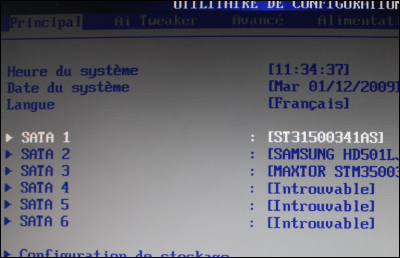
- Sélectionnez l'option Surveillance SMART et appuyez
sur Entrée.

- Sélectionnez l'option Activé et appuyez sur Entrée.
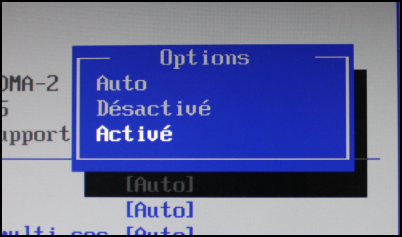
- Appuyez sur la touche Echap et recommencez l'opération
pour vos autres disques durs que vous souhaitez surveiller.

- Appuyez enfin sur la touche F10, sélectionnez OK
et validez par Entrée pour enregistrer les modifications.
Vos disques durs enregistrent désormais des informations sur leur
état de santé.

Télécharger et installer CrystalDiskInfo :
CrystalDiskInfo est un logiciel gratuit que vous pouvez télécharger depuis ce lien:
- Rendez-vous sur la
fiche de CrystalDiskInfo
- Cliquez sur le lien Télécharger gratuitement.

- Cliquez sur Enregistrer, choisissez un dossier où
télécharger le logiciel et cliquez sur Enregistrer.

- Une fois le téléchargement terminé, cliquez sur le bouton
Exécuter.
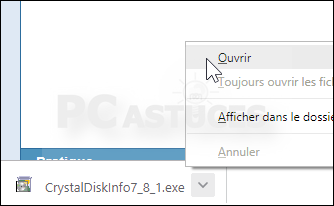
- Confirmez le lancement de l'assistant d'installation de
CrystalDiskInfo par Exécuter.
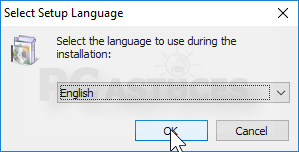
- Dans la fenêtre de l'assistant qui s'ouvre, cliquez 4 fois
sur Next.
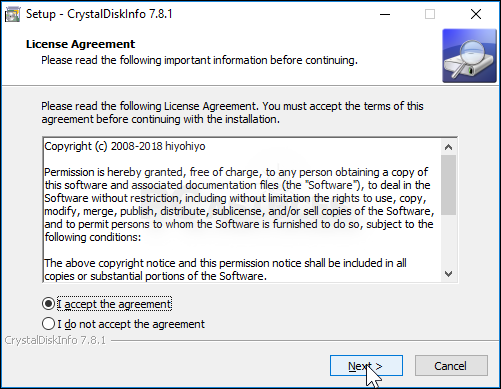
- Cliquez sur Install.
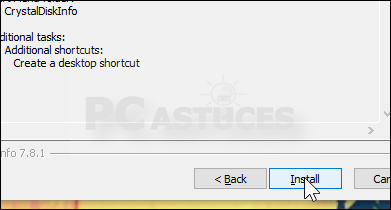
- Cliquez enfin sur le bouton Finish.
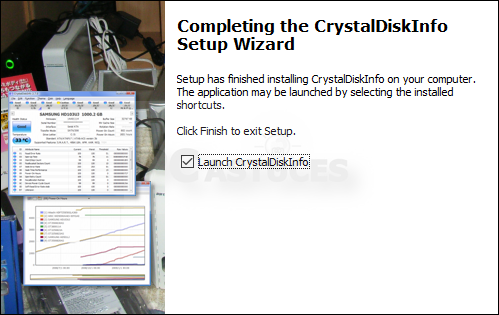
Vérifier ses disques
durs :
CrystalDiskInfo va vous permettre de récupérer toutes les informations SMART concernant l'état de vos disques durs.
- Double cliquez sur l'icône de CrystalDiskInfo sur le Bureau.
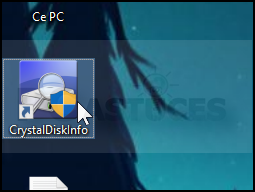
- Cliquez sur le bouton Oui pour lancer le logiciel.
- CrystalDiskInfo vous donne alors des informations sur votre
disque dur : son état de santé, sa température, mais aussi son
numéro de série, …
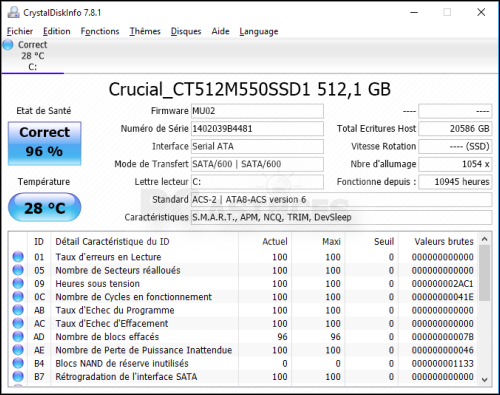
- Les valeurs dans le tableau inférieur sont les données
collectées par la fonction SMART.
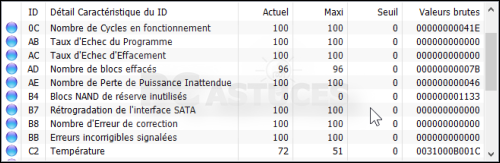
- Pour afficher les informations d'un autre disque dur, cliquez
sur son nom dans la barre supérieure.

- Si un disque dur à un problème, vous êtes prévenu.
Sauvegardez
alors vos données. Avec les erreurs retournées par SMART,
essayez d'identifier le problème de votre disque dur sur Internet
(dans le forum
PC Astuces par exemple). Votre disque dur vit peut être ses
derniers instants.
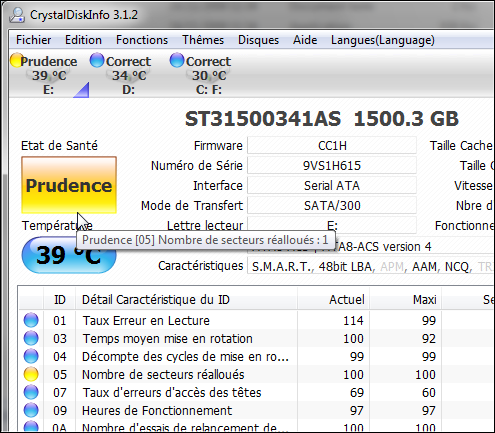
Source : pcastuce
Aucun commentaire:
Enregistrer un commentaire